Spørsmål
Problem: Hvordan fikser jeg feilen "Appen startet ikke innen nødvendig tid" på Windows 10?
Hallo! Jeg har fått feilmeldingen "Appen startet ikke i ønsket tid" fra tid til annen. Trenger hjelp!
Løst svar
"Appen startet ikke i ønsket tid" er en applikasjonsfeil som råder på Windows 10 OS. Folk blir trakassert av denne popup-feilen når de prøver å starte noen av de innebygde Windows-appene, for eksempel Cortana,[1] Edge, Paint, Kalkulator, Windows Photo Viewer,[2] eller til og med Store.
Selv om denne feilen noen ganger bare kan påvirke en enkelt applikasjon, rapporterte dessverre de fleste av brukerne at feilen "Appen startet ikke i ønsket tid" vises når de prøver å åpne en rekke apper. Det kan være mer enn én grunn til at du ser denne irriterende feilen og ikke kan starte programmene dine på riktig måte.
Selv om det høres ut som en elendig opplevelse på grunn av at du kanskje ikke kan bruke en datamaskin normalt, finnes det en løsning som ikke krever mye tid eller krefter. Feilen kan oppstå på grunn av filkorrupsjon, feil DNS-innstillinger og andre alternativer. Her er hva du bør prøve for å fikse:
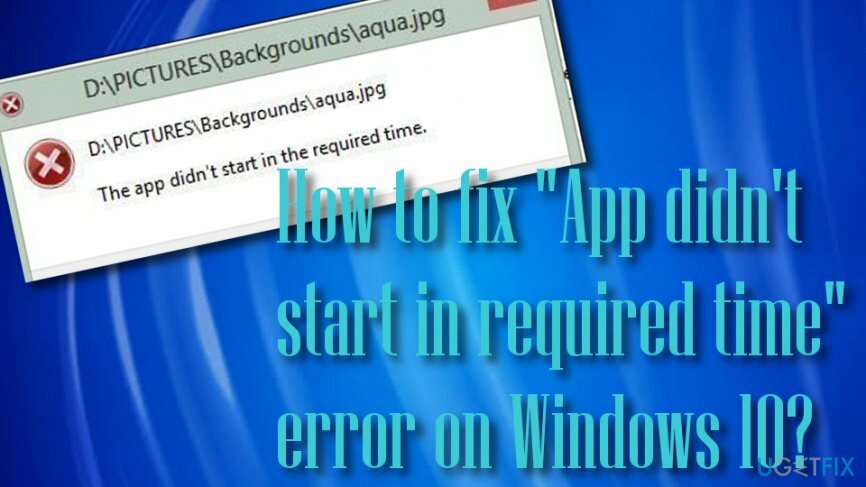
Hvordan fikser jeg feilen "Appen startet ikke innen nødvendig tid" på Windows 10?
For å reparere skadet system, må du kjøpe den lisensierte versjonen av Reimage Reimage.
Her er noen grunnleggende tips som du kan prøve med det første for å fikse "Appen startet ikke i ønsket tid" på din Windows 10-maskin:
- Start PC-en på nytt;
- Løpe Feilsøking for Windows App;
- Installer tilgjengelige Windows-oppdateringer;
- Deaktiver antivirusprogrammet ditt midlertidig;
- Kjør en full systemskanning med et profesjonelt verktøy for PC-optimalisering. Vi anbefaler å prøve ReimageMac vaskemaskin X9.
- Installer applikasjonen som gir feilen på nytt (hvis problemet bare påvirker én app);
Hvis ingen av disse trinnene hjalp og feilen fortsatt vedvarer, kan det være et problem et annet sted på datasystemet. For dette formålet, se følgende rettelser og fullfør hvert trinn nøyaktig som nødvendig:
Reparer 1. Endre DNS-innstillinger
For å reparere skadet system, må du kjøpe den lisensierte versjonen av Reimage Reimage.
Den skyldige i feilen "Appen startet ikke innen den nødvendige tiden" kan være feil DNS[3] innstillinger. Derfor bør du sjekke dem og endre om nødvendig:
- Klikk Win-tasten + R, type cmd i boksen, og trykk Tast inn.
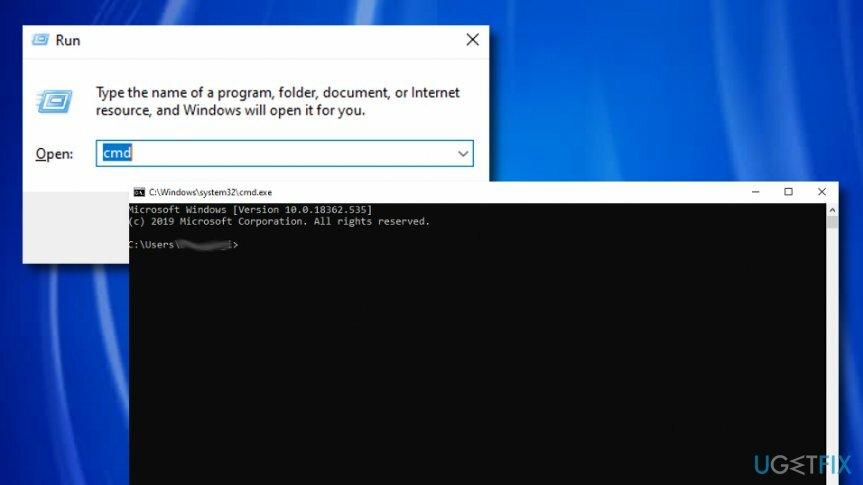
- Når ledeteksten åpnes, skriv ipconfig /flushdns kommando i den og trykk Tast inn.
- Lukk deretter ledeteksten.
- trykk Win-tasten + R, type ncpa.cpl, og klikk OK for å åpne Nettverkstilkobling.
- For å oppdatere DNS-innstillinger, finn nettverkskortet ditt, høyreklikk på det og velg Egenskaper.
- Finn og klikk på Internet Protocol versjon 4 (TCP/IPv4), slik at den blir uthevet i grått. Plukke ut Egenskaper.
- Merk av Bruk følgende DNS-serveradresser alternativ.
- Tast inn 8.8.8.8 som den foretrukne DNS-serveren.
- Tast inn 8.8.4.4 som den alternative DNS-serveren.
- Klikk OK og lukk alle gjenværende vinduer.
Reparer 2. Endre sikkerhetstillatelser for Windows-mappen
For å reparere skadet system, må du kjøpe den lisensierte versjonen av Reimage Reimage.
Denne metoden kan hjelpe deg med å håndtere feilkoden "Appen startet ikke på nødvendig tid" på din Windows 10-datamaskin. Fullfør følgende retningslinjer for å lykkes med denne løsningen:
- Åpen C: partisjon og finn Windows-mappen.
- Høyreklikk på den og velg Egenskaper.
- Åpne Sikkerhet fanen og velg alle applikasjonspakker alternativ under Gruppe eller brukernavn.
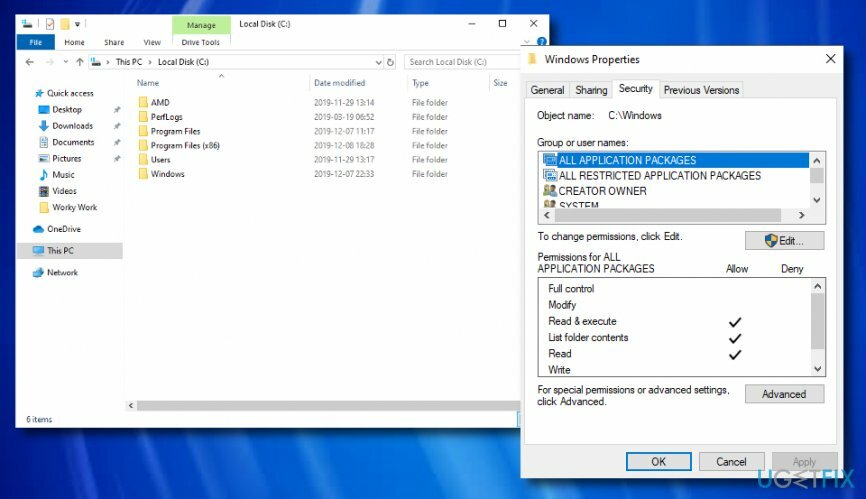
- Merk av i avmerkingsboksene for de valgte gruppetillatelsene.
- Sjekk om Les og utfør, List mappeinnhold og Lese er aktivert. Hvis de er det, bør du ikke gjøre ytterligere inngrep. Hvis noen av dem ikke er merket av, velg Avansert.
- Plukke ut Endre tillatelser.
- Du bør se TrustedInstaller som Eieren som standard. Hvis eieren av systemet ditt ikke er TrustedInstaller, endre det ved å velge Endring.
- Klikk Avansert og så Finn nå.
- Velg kontoen din og klikk OK to ganger.
- Klikk Søke om og OK for å lagre endringene.
- Klikk på Avansert og klikk deretter på Endre tillatelser knapp.
- Plukke ut Legg til og klikk Velg en rektor.
- Tast inn alle applikasjonspakker i Skriv inn objektnavnet du vil velge.
- Klikk Sjekk navn og så OK.
- Sett Type til Tillate, Søke om til Denne mappen, undermapper og filer.
- merke Les og utfør, Vis mappeinnhold og Les i grunnleggende tillatelser med et hake og trykk OK.
- merke Erstatt alle tillatelsesoppføringer for underordnede objekter og trykk Søke om.
- Klikk OK for å lagre endringene.
- Gjenta de samme trinnene med mappene C:\\Users, C:\\Program Files og C:\\Program Files (x86).
Reparer 3. Utfør en SFC-skanning for å se etter korrupte filer
For å reparere skadet system, må du kjøpe den lisensierte versjonen av Reimage Reimage.
Du vet kanskje ikke at det er en filkorrupsjon på Windows-datasystemet ditt som har utløst utseendet til feilkoden "Appen startet ikke i ønsket tid". Hvis du vil finne ut om dette er årsaken til problemet ditt, kan du prøve å utføre trinnene nedenfor:
- Gå til Windows-søk og type "cmd".
- Velg Ledeteksten og klikk for å kjøre som administrator.
- Etterpå, skriv sfc /scannow etter den blinkende markøren og trykk på Tast inn nøkkel.

- Vent til kommandoen er ferdig og start datamaskinsystemet på nytt.
Reparer feilene dine automatisk
ugetfix.com-teamet prøver å gjøre sitt beste for å hjelpe brukere med å finne de beste løsningene for å eliminere feilene deres. Hvis du ikke ønsker å slite med manuelle reparasjonsteknikker, vennligst bruk den automatiske programvaren. Alle anbefalte produkter er testet og godkjent av våre fagfolk. Verktøy som du kan bruke for å fikse feilen, er oppført nedenfor:
By på
gjør det nå!
Last ned FixLykke
Garanti
gjør det nå!
Last ned FixLykke
Garanti
Hvis du ikke klarte å fikse feilen ved å bruke Reimage, kontakt supportteamet vårt for å få hjelp. Vennligst gi oss beskjed om alle detaljer du mener vi bør vite om problemet ditt.
Denne patenterte reparasjonsprosessen bruker en database med 25 millioner komponenter som kan erstatte enhver skadet eller manglende fil på brukerens datamaskin.
For å reparere skadet system, må du kjøpe den lisensierte versjonen av Reimage verktøy for fjerning av skadelig programvare.

En VPN er avgjørende når det gjelder brukerens personvern. Online trackere som informasjonskapsler kan ikke bare brukes av sosiale medieplattformer og andre nettsteder, men også din Internett-leverandør og myndighetene. Selv om du bruker de sikreste innstillingene via nettleseren din, kan du fortsatt spores via apper som er koblet til internett. Dessuten er personvernfokuserte nettlesere som Tor er ikke et optimalt valg på grunn av reduserte tilkoblingshastigheter. Den beste løsningen for ditt ultimate privatliv er Privat internettilgang – vær anonym og sikker på nett.
Datagjenopprettingsprogramvare er et av alternativene som kan hjelpe deg gjenopprette filene dine. Når du sletter en fil, forsvinner den ikke ut i løse luften – den forblir på systemet ditt så lenge det ikke skrives nye data på toppen av den. Data Recovery Pro er gjenopprettingsprogramvare som søker etter arbeidskopier av slettede filer på harddisken din. Ved å bruke verktøyet kan du forhindre tap av verdifulle dokumenter, skolearbeid, personlige bilder og andre viktige filer.